Atualizado em December 2024: Pare de receber mensagens de erro que tornam seu sistema mais lento, utilizando nossa ferramenta de otimização. Faça o download agora neste link aqui.
- Faça o download e instale a ferramenta de reparo aqui..
- Deixe o software escanear seu computador.
- A ferramenta irá então reparar seu computador.
Como o Firefox lança seu recurso de login único
Firefox Sync(Alaska)
Muitos usuários podem considerar mudar para ele e sincronizar todos os seus dispositivos. No entanto, nada era suposto ser perfeito e livre de erros, nem o Firefox Sync. Aqui está uma lista de problemas e erros conhecidos e suas soluções.
Tabela de Conteúdos
Firefox Sync não funciona
Eu não vejo meu dispositivo na lista Dispositivos e aplicativos
A lista Dispositivos e aplicativos mostra a lista de dispositivos que estão conectados à sua conta do Firefox Sync. É possível que o Firefox Sync esteja funcionando entre os dispositivos mencionados, mas ele não aparece na lista. As 2 possibilidades são as seguintes:
1] A sincronização do Firefox foi introduzida nas versões posteriores do Firefox. Se você está usando uma versão desatualizada do Firefox, ele teria que atualizar para a versão mais recente.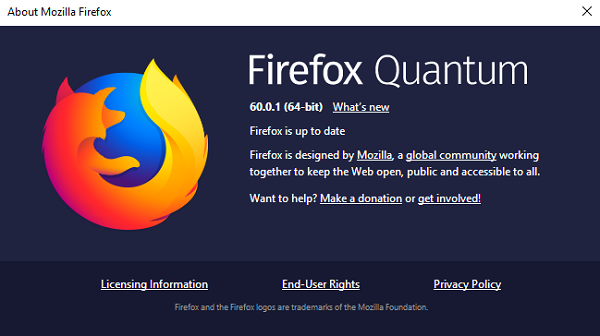
2] O recurso ainda não é suportado no Firefox no celular. Assim, se você estiver usando o Firefox no iOS, Android ou Firefox OS, ele não mostrará a lista.
Vejo duplicatas na lista Dispositivos e aplicativos
Acontece por vezes que duas sessões no mesmo dispositivo são mostradas como dois dispositivos diferentes. Para estar no lado mais seguro, clique no botão Desconectar para remover o dispositivo da lista.
Por favor, note que pode ser uma violação da segurança da conta, portanto, julgue de acordo.
O meu login foi bloqueado por razões de segurança nas Contas Firefox
Se as contas de sincronização do Firefox forem violadas, ele irá expor todo o seu histórico de pesquisa e outros dados ao intruso. Para manter os usuários seguros, o Firefox sync bloqueia contas no caso de qualquer atividade suspeita. Nesse caso, a mensagem de erro bloqueada por razões de segurança é exibida sempre que você tenta sincronizar os dados e o Firefox envia um e-mail com um código de verificação para o ID de e-mail registrado.
A conta pode ser desbloqueada após a introdução do código de verificação no browser Firefox. No entanto, verifique os detalhes de login do login suspeito enviado ao seu e-mail por razões de segurança.
Caso você não reconheça a tentativa de login, clique no link Denunciar essa atividade no e-mail e altere a senha da conta de sincronização do Firefox.
Lembre-se de verificar sua pasta de spam caso você não tenha recebido o e-mail de verificação.
Estou tendo problemas para confirmar minha nova conta do Firefox
1] O e-mail de confirmação não foi recebido: Caso você não tenha recebido o e-mail de confirmação de sincronização do Firefox, aguarde alguns minutos, verifique a pasta de spam e tente reenviar a mensagem.
2] Caso você esteja usando um filtro de spam forte, adicione accounts.firefox.com à lista branca.
Em caso de perda ou roubo de um dispositivo, pode tratar-se de um caso grave de violação de dados. Obviamente, podemos desconectar o dispositivo depois de fazer login na conta de accounts.firefox.com, mas esse dispositivo reconheceria essa instrução apenas quando conectado à Internet e sincronizado novamente. No entanto, até que isso aconteça, qualquer dado que tenha sido previamente sincronizado no dispositivo pode ser acessado por qualquer pessoa que possua o dispositivo.
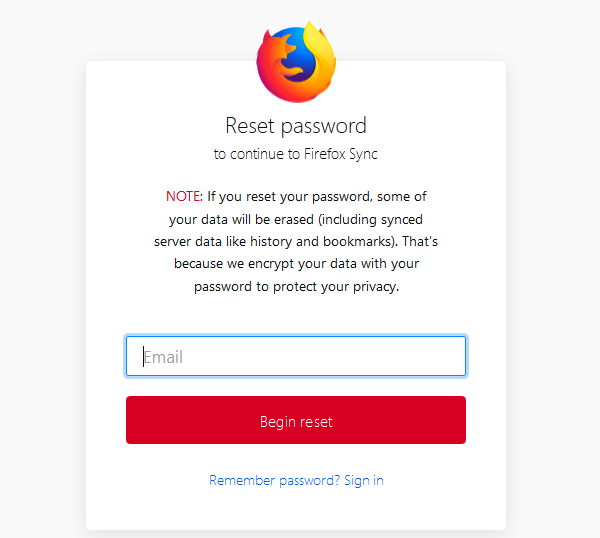
A solução sugerida pelo Firefox Sync para este problema é alterar a senha imediatamente. De acordo com sua política, todos os dados armazenados são apagados sempre que a senha é redefinida. No entanto, ela existe no dispositivo principal (obviamente, a menos que o dispositivo principal seja o perdido/roubado).
Erros comuns do Firefox Sync e suas soluções sugeridas
Atualizado: dezembro 2024.
Recomendamos que você tente usar esta nova ferramenta. Ele corrige uma ampla gama de erros do computador, bem como proteger contra coisas como perda de arquivos, malware, falhas de hardware e otimiza o seu PC para o máximo desempenho. Ele corrigiu o nosso PC mais rápido do que fazer isso manualmente:
- Etapa 1: download da ferramenta do reparo & do optimizer do PC (Windows 10, 8, 7, XP, Vista - certificado ouro de Microsoft).
- Etapa 2: Clique em Iniciar Scan para encontrar problemas no registro do Windows que possam estar causando problemas no PC.
- Clique em Reparar tudo para corrigir todos os problemas
As contas e sincronização do Firefox também estavam disponíveis em versões anteriores, mas melhoraram significativamente com as atualizações do Firefox. Os usuários teriam que atualizar todos os dispositivos destinados a serem sincronizados com a última versão do navegador.
Como em qualquer conta on-line, um usuário precisa de duas informações para fazer login em uma conta do Firefox Sync. A primeira é o endereço de e-mail registrado e a segunda é a senha. Caso você tenha esquecido seu ID de e-mail, ele não poderá ser recuperado. Se você perdeu sua senha, vá para a página da conta do Firefox Sync e clique em Esqueci-me da senha. Siga as instruções para redefini-la.
Meus favoritos não estão sincronizando com o Firefox para Android
O Android tem suas próprias capacidades limitadas. Ele não pode armazenar mais de 5000 bookmarks, usando ou não o Firefox Sync, mas caso você esteja sincronizando, ele não armazenará os bookmarks excedentes mesmo que eles estejam presentes no dispositivo primário.
O Firefox Sync mostra uma mensagem de erro de Cookies ainda desativados (Alaska)
As contas do Firefox Sync requerem que o usuário habilite os cookies em todos os dispositivos conectados. Podemos fazê-lo para todos os dispositivos de uma só vez.
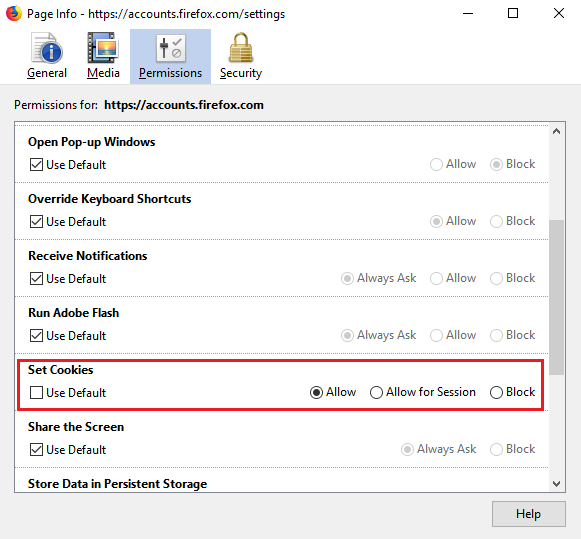
1] Ir para
https://accounts.firefox.com
. Este é um site protegido, uma vez que o endereço do site é precedido de https://.
2] Atrás da URL na barra de endereços, poderíamos ver um símbolo de cadeado verde colorido.
3] Clique na seta apontando para frente para abrir a página de segurança do site e depois clique em Mais Informações.
4] Vá para a aba Permissões
5] Altere a opção Definir Cookies para Permitir. Você pode ter que desmarcar a caixa de seleção Padrão.
Espero que este guia de resolução de problemas o ajude a resolver o seu problema.
RECOMENDADO: Clique aqui para solucionar erros do Windows e otimizar o desempenho do sistema
Vitor é um fã entusiasta do Windows que gosta de resolver problemas do Windows 10 em particular e escrever sobre sistemas Microsoft normalmente.
